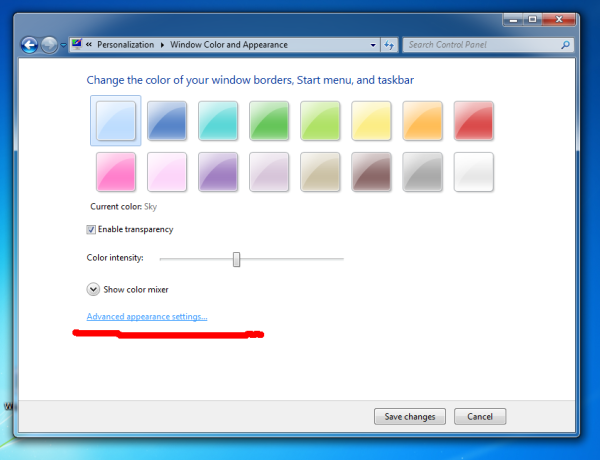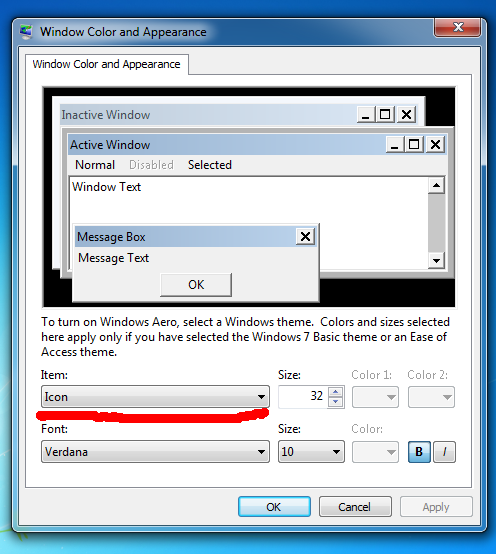ตามค่าเริ่มต้น Windows 7 จะใช้แบบอักษร Segoe UI ทุกที่ในอินเทอร์เฟซผู้ใช้รวมถึงเมนูเริ่ม หากคุณต้องการเปลี่ยนฟอนต์ขนาดฟอนต์หรือรูปแบบของฟอนต์ที่ใช้ในเมนู Start ของ Windows 7 ให้ทำตามบทช่วยสอนง่ายๆนี้ ไม่จำเป็นต้องใช้เครื่องมือของบุคคลที่สาม
ถึง เปลี่ยนแบบอักษรของเมนูเริ่มใน Windows 7 :
- คลิกขวาที่เดสก์ท็อปและคลิกรายการ 'ปรับแต่ง'
- ใน Personalization Control Panel คลิกที่ Window Color:

- ในการตั้งค่าสีหน้าต่างและลักษณะที่ปรากฏให้คลิกลิงก์ 'การตั้งค่าลักษณะขั้นสูง':
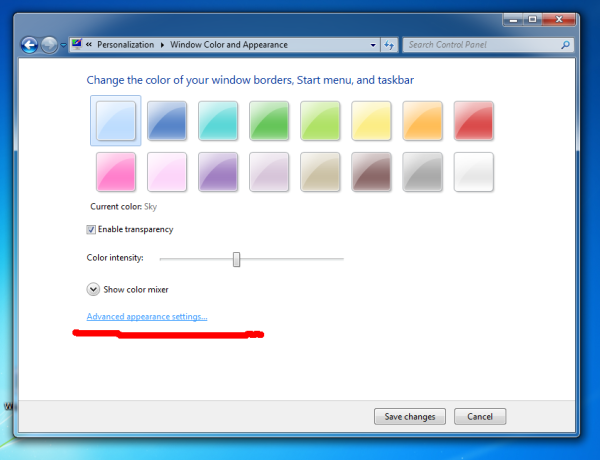
- ในการตั้งค่าลักษณะขั้นสูงให้เลือกไฟล์ ไอคอน สิ่งของ. เปลี่ยนแบบอักษรขนาดตัวอักษรหรือรูปแบบ (ตัวหนา / ตัวเอียง ฯลฯ ) แล้วคลิกใช้:
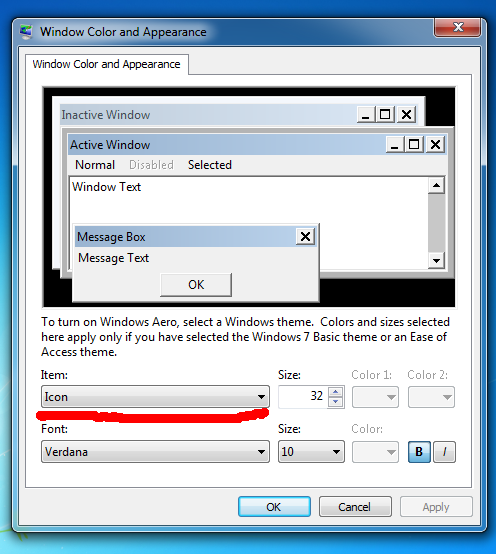
คุณทำเสร็จแล้ว นอกจากไอคอนทั้งหมดใน Explorer และบนเดสก์ท็อปที่แสดงถึงการเปลี่ยนแปลงนี้การเปลี่ยนแปลงแบบอักษรเดียวกันนี้จะถูกนำไปใช้กับเมนูเริ่มด้วย สิ่งนี้ใช้ได้กับธีม Aero นั่นคือแม้ว่าคุณจะไม่ได้ใช้ธีมคลาสสิกก็ตาม
ก่อน:
หลังจาก:
แค่นั้นแหละ.